一般情况,win7系统鼠标指针是默认的,用户可以根据自己喜好自定义修改鼠标指针样式,网上主题包款式各种各样可供大家选择。鼠标指针主题包让你的鼠标更酷炫,追求个性化的用户下载安装指针主题包,但不知道如何安装与使用,下面就让小编给大家分享下win7鼠标指针主题包使用步骤与in7鼠标指针主题包下载教程,希望能帮助到大家。
工具/原料:
系统版本:win7
品牌型号:戴尔1320
方法/步骤:
方法:使用百度软件下载win7鼠标指针主题包。
1、首先在百度搜索适合你的鼠标指针主题包;

2.然后在下载的指针包上单击鼠标右键,在弹出的框中点击【解压到XXX】;

3、然后在解压后我们打开文件夹会看到如图所示文件;

3、我们会在文件夹中找到inf结尾的文件,一般都会命名为【安装.inf】或【AutoSetup.inf】;

4、然后在安装.inf 文件上单击鼠标右键,选择【安装】;

5、之后我们打开开始菜单,然后点击【控制面板】;
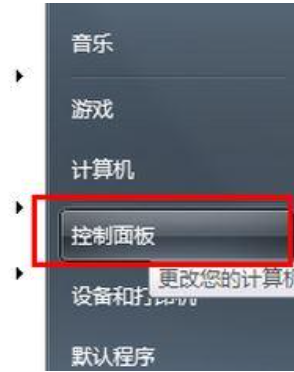
6、然后我们在控制面板的右上角搜索框中输入:鼠标;

7、然后在搜索结果中点击【更改鼠标指针的外观】;

8、此时后打开鼠标 属性 界面,切换到【指针】选卡,然后在方案下拉菜单中选择刚才安装的指针名称,最后点击【确定】即可生效。

知识拓展:
鼠标指针介绍:
鼠标指针是在计算机开始使用鼠标后为了在图形界面上标识出鼠标位置而产生的,随着计算机软件的日渐发展,它渐渐的包含了更多的信息。在Windows操作系统中,首次用不同的指针来表示不同的状态,如:系统忙,移动中,拖放中。在Windows系统中,我们使用的鼠标指针文件被称为“光标文件”或“动态光标文件”。鼠标指针就成了耍宝的一大亮点。把大众化的白色箭头通过代码换成自己喜欢的图案。
总结:
以上就是小编给大家带来win7鼠标指针主题包的下载方法与使用方法,非常简单明了,步骤简单,希望能帮助到小伙伴们,大家快去给鼠标换个好心情把。